Αναζήτηση "HolaSearch" (http://www.holasearch.com) & γραμμή εργαλείων Hola Hola είναι ένα πρόγραμμα αεροπειρατή προγράμματος περιήγησης που τροποποιεί τις ρυθμίσεις αναζήτησης του προγράμματος περιήγησής σας, ορίζει την αρχική σας σελίδα σε "holasearch.com" και εγκαθιστά τη άχρηστη γραμμή εργαλείων HolaSearch (ή hola hola). Η μηχανή αναζήτησης "HolaSearch", μιμείται τη μηχανή αναζήτησης Google και εκτελεί ανακατευθύνσεις περιήγησης σε κακόβουλους ιστότοπους.
Ο αεροπειρατής "HolaSearch" περιλαμβάνεται σε άλλα προγράμματα εγκατάστασης λογισμικού και για το λόγο αυτό πρέπει να προσέχετε πάντα όταν εγκαθιστάτε δωρεάν λογισμικό στον υπολογιστή σας.
Για να αφαιρέσετε "HolaSearch" ρυθμίσεις αναζήτησης & “Γραμμή εργαλείων Hola Hola" από τον υπολογιστή σας ακολουθήστε τα παρακάτω βήματα:
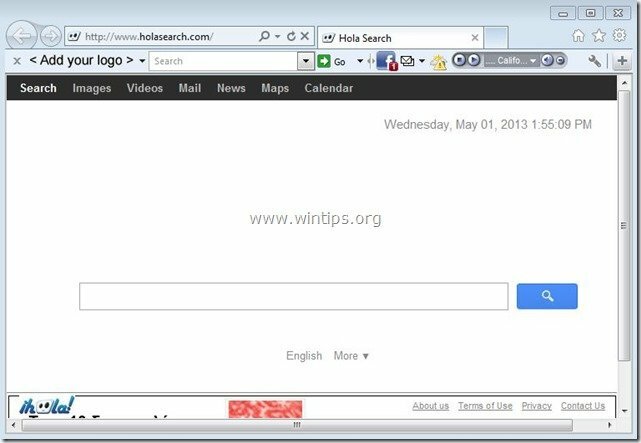
Πώς να αφαιρέσετε "HolaSearch"Ρυθμίσεις αναζήτησης &"Γραμμή εργαλείων αναζήτησης Hola" από τον υπολογιστή σας:
Βήμα 1. Απεγκαταστήστε εφαρμογές που έχουν εγκατασταθεί από το λογισμικό «HolaSearch» από τον πίνακα ελέγχου.
1. Για να το κάνετε αυτό, μεταβείτε στο Έναρξη > Πίνακας Ελέγχου.
{Παράθυρα 8: Κάντε δεξί κλικ στο κάτω αριστερή γωνία και επιλέξτε Πίνακας Ελέγχου }
{Windows XP: Αρχή > Ρυθμίσεις > Πίνακας Ελέγχου. }

2. Κάντε διπλό κλικ για να ανοίξετε "Πρόσθεσε ή αφαίρεσε προγράμματα" εάν έχετε Windows XP ή
“Προγράμματα και χαρακτηριστικάΕάν έχετε Windows 8, 7 ή Vista).

3. Στη λίστα προγραμμάτων, βρείτε και αφαίρεση/απεγκατάσταση:
ένα. hola hola γραμμή εργαλείων.
σι. γραμμή εργαλείων holasearch
ντο. Αναζήτηση Προστασία μέσω αγωγού (By Conduit) εάν υπάρχει.
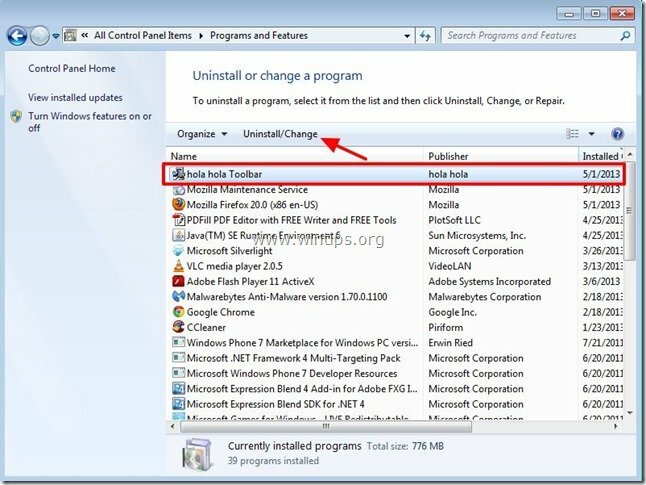
Βήμα 2. Καταργήστε τις ρυθμίσεις αναζήτησης "HolaSearch.com" και τη "γραμμή εργαλείων αναζήτησης Hola" από το πρόγραμμα περιήγησής σας στο Διαδίκτυο.
Πώς να αφαιρέσετε το "Holasearch" και το "Hola Hola Toolbar" από το πρόγραμμα περιήγησής σας στο Διαδίκτυο.
Internet Explorer, Google Chrome, Mozilla Firefox
Internet Explorer
Πώς να αφαιρέσετε "HolaSearch.com"Ρυθμίσεις αναζήτησης &"Γραμμή εργαλείων αναζήτησης Hola" από τον Internet Explorer και επαναφέρετε τις ρυθμίσεις του προγράμματος περιήγησης.
1.Ανοίξτε τον Internet Explorer και μετά ανοίξτε "ΕΠΙΛΟΓΕΣ ΔΙΑΔΙΚΤΥΟΥ”.
Για να το κάνετε αυτό από το μενού αρχείων του IE, επιλέξτε "Εργαλεία” > “ΕΠΙΛΟΓΕΣ ΔΙΑΔΙΚΤΥΟΥ”.
Ειδοποίηση*: Στις πιο πρόσφατες εκδόσεις του IE πατήστε το κουμπί "Μηχανισμόςεικονίδιο "  πάνω δεξιά.
πάνω δεξιά.
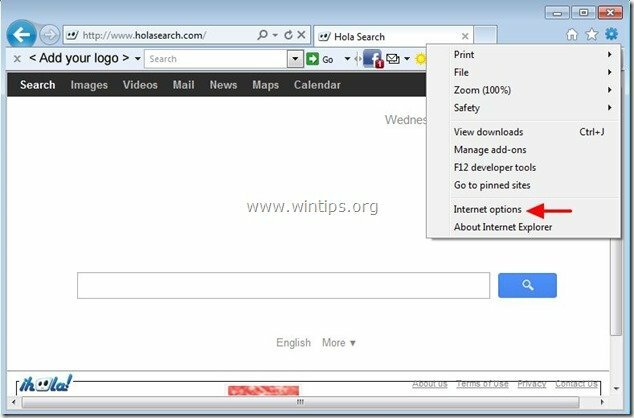
2. Κάντε κλικ στο "Προχωρημένοςκαρτέλα ".

3. Επιλέξτε "Επαναφορά”.

4. Ελέγξτε (για να ενεργοποιήσετε) το "Διαγραφή προσωπικών ρυθμίσεων" στο πλαίσιο και επιλέξτε "Επαναφορά".

5. Αφού ολοκληρωθεί η ενέργεια επαναφοράς, πατήστε «Κλείσε" και μετά επιλέξτε "Εντάξει” για έξοδο από τις επιλογές του Internet Explorer.

6. Κάντε επανεκκίνηση του Internet Explorer και προχωρήστε σε Βήμα 3.
Google Chrome
Πώς να αφαιρέσετε "HolaSearch.com"Ρυθμίσεις αναζήτησης &"Γραμμή εργαλείων αναζήτησης Hola" από το Chrome & επαναφέρετε τις ρυθμίσεις του προγράμματος περιήγησης.
1. Ανοίξτε το Google Chrome και μεταβείτε στο μενού του Chrome  και επιλέξτε "Ρυθμίσεις".
και επιλέξτε "Ρυθμίσεις".
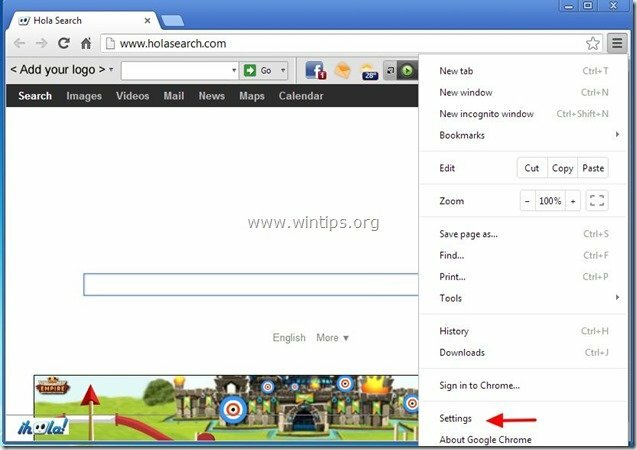
2. Βρες το "Κατά την εκκίνηση" ενότητα και επιλέξτε "Ορισμός σελίδων”.

3.Διαγράφω ο "Hola αναζήτηση” (www.holasearch.com) αναζήτηση σελίδας από σελίδες εκκίνησης πατώντας το «Χσύμβολο " στα δεξιά.
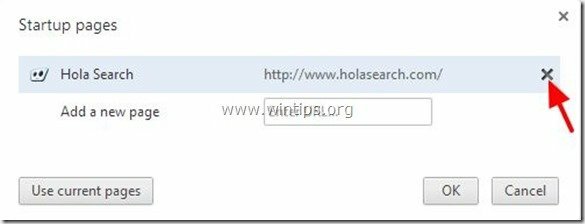
4.Ορίστε την προτιμώμενη σελίδα εκκίνησης (π.χ. http://www.google.com) και πατήστε "Εντάξει”.

5. Κάτω από "Εμφάνισηενότητα ", επιλέξτε για να ενεργοποιήσετε το "Εμφάνιση κουμπιού αρχικής οθόνης"επιλογή και επιλέξτε "Αλλαγή”.
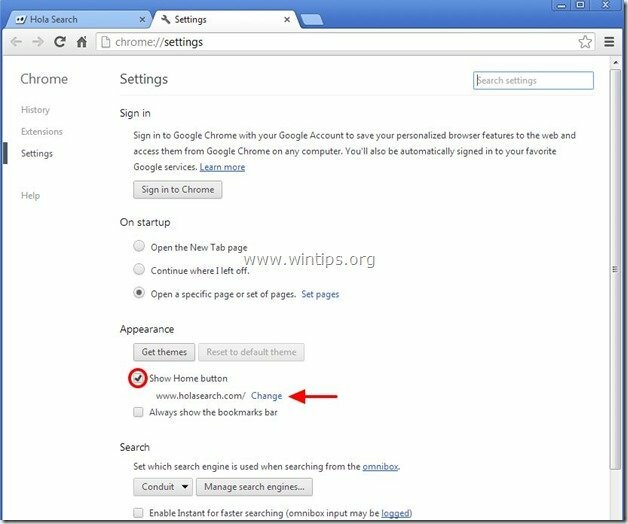
6.Διαγράφω ο "www.holasearch.com"είσοδος από "Ανοίξτε αυτή τη σελίδα" πλαίσιο και επιλέξτε "Εντάξει”.
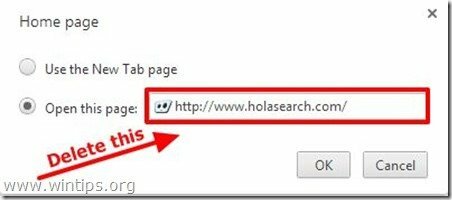
7. Τύπος (αν σου αρέσει) προτιμήσατε την ιστοσελίδα για να ανοίξετε όταν πατήσετε το "Αρχική σελίδακουμπί ” (π.χ. www.google.com) ή αφήστε αυτό το πεδίο κενό και πατήστε "Εντάξει”.

8. Παω σε "Αναζήτηση" ενότητα και επιλέξτε "διαχειρίζομαι μηχανές αναζήτησης”.
![remove-myplaycity-search-engine-from[1] remove-myplaycity-search-engine-from[1]](/f/dfe8be6abd7f606b7061243e61ba406e.jpg)
9.Επιλέξτε την προεπιλεγμένη μηχανή αναζήτησης που προτιμάτε (π.χ. αναζήτηση Google) και πατήστε "Ορίστε την προεπιλογή”.
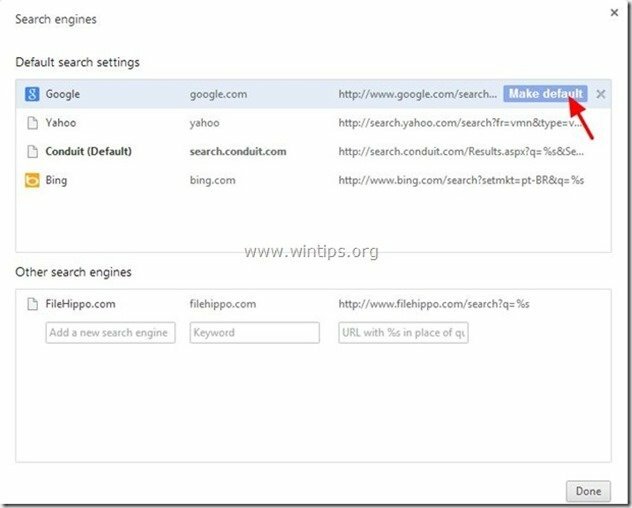
10. Επιλέξτε το "Hola Search"ή/και"Αγωγός” μηχανή αναζήτησης και αφαίρεσε το πατώντας το «Χσύμβολο " στα δεξιά.
Στη συνέχεια επιλέξτε "Ολοκληρώθηκε" να κλείσω "Μηχανές αναζήτησης"παράθυρο.
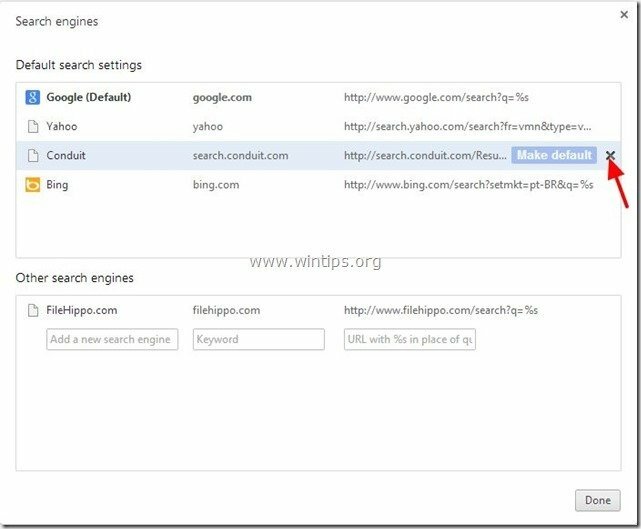
11. Επιλέξτε "Επεκτάσεις» από το αριστερό παράθυρο.
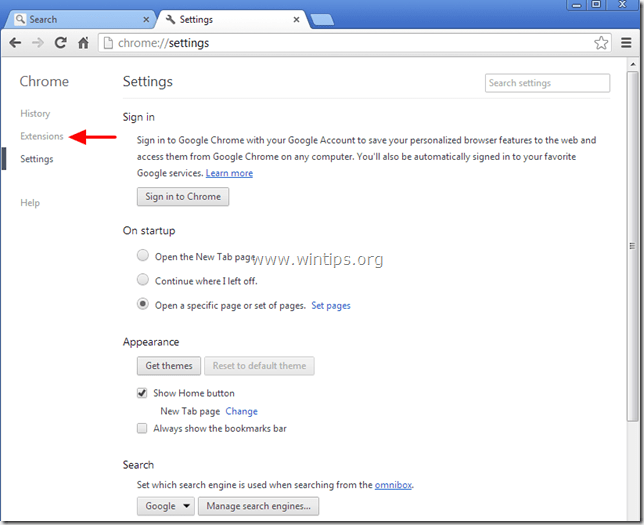
12. Αφαιρώ ο "hola hola” & “Γραμμή εργαλείων Hola” (αν υπάρχουν) επεκτάσεις πατώντας τον κάδο ανακύκλωσης εικονίδιο σε αυτή τη γραμμή. Όταν εμφανιστεί το παράθυρο διαλόγου επιβεβαίωσης, κάντε κλικ Αφαιρώ.
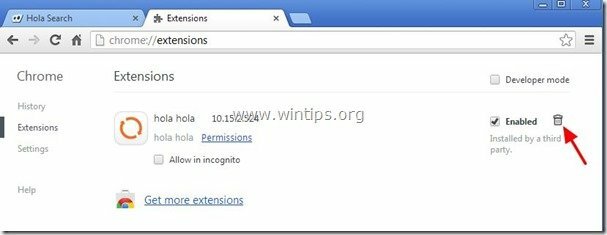
12.Κάντε επανεκκίνηση του Google Chrome και προχωρήστε σε Βήμα 3.
Mozilla Firefox
Πώς να αφαιρέσετε "HolaSearch.com"Ρυθμίσεις αναζήτησης &"Γραμμή εργαλείων αναζήτησης Hola" από τον Firefox & επαναφέρετε τις ρυθμίσεις του προγράμματος περιήγησης.
1. Κάντε κλικ στο "Firefox” κουμπί μενού στην επάνω αριστερή γωνία του παραθύρου του Firefox και πηγαίνετε προς το “Βοήθεια” > “Πληροφορίες αντιμετώπισης προβλημάτων”.
![remove-holasearch-firefox[3] remove-holasearch-firefox[3]](/f/37037a7c2262e43824b136ecab596c1c.jpg)
3. Σε "Πληροφορίες αντιμετώπισης προβλημάτων"παράθυρο, πατήστε "Επαναφέρετε τον Firefoxκουμπί για να επαναφέρετε τον Firefox στην προεπιλεγμένη του κατάσταση.

4. Πατήστε "Επαναφέρετε τον Firefox: πάλι.

5. Αφού ολοκληρωθεί η εργασία επαναφοράς, ο Firefox επανεκκινείται.
6. Κλείστε όλα τα παράθυρα του Firefox και προχωρήστε στο επόμενο Βήμα.
Βήμα 3: Διαγράψτε το φάκελο Hola-Search και τα κακόβουλα αρχεία από τον υπολογιστή σας.
1α. Ανοίξτε την Εξερεύνηση των Windows και μεταβείτε στο "C:\Program Files\"
1β. Από μέσα Αρχεια προγραμματος φάκελο, βρείτε και διαγράφω ο "Hola" ντοσιέ.
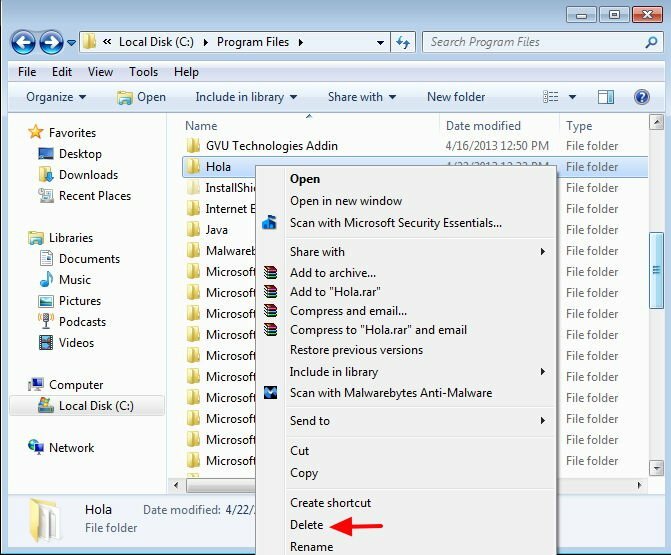
2α. Πλοηγηθείτε στο "C:\Windows\System32\drivers" ντοσιέ.
2β. Από μέσα "C:\Windows\System32\drivers" φάκελο, βρείτε και διαγράφω τα ακόλουθα αρχεία*:
Εγώ. hola_drv.sys
ii. hola_mon_drv.sys
iii. hola_net.sys
Σημείωση*: Πρέπει να παρέχετε δικαιώματα διαχειριστή για να διαγράψετε αυτά τα αρχεία.
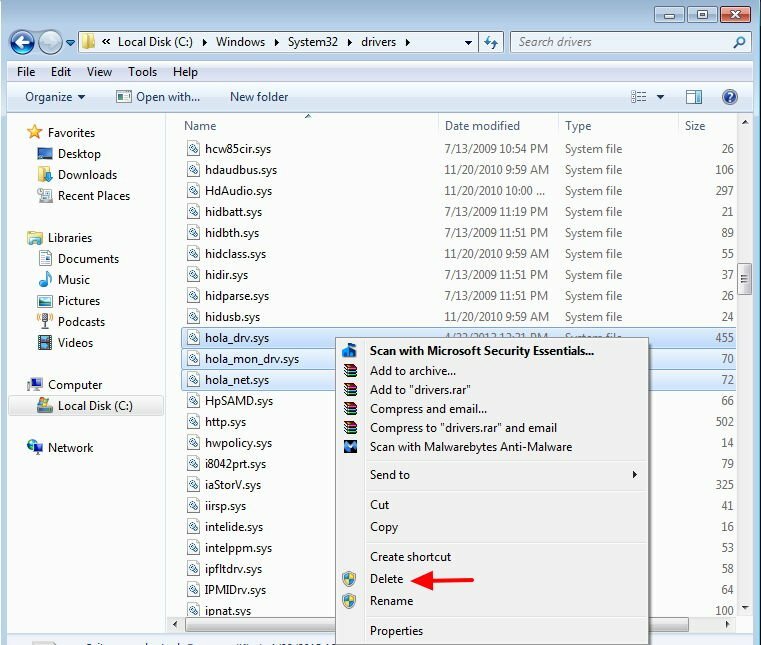
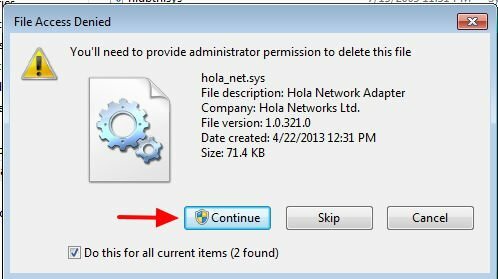
3. Προχωρήστε στο επόμενο βήμα.
Βήμα 4: Καθαρίστε το πρόγραμμα περιήγησής σας στο Διαδίκτυο από Adwares, Toolbars και Hjackers χρησιμοποιώντας το "AdwCleaner".
1. Λήψη και αποθήκευση "AdwCleaner" βοηθητικό πρόγραμμα στην επιφάνεια εργασίας σας.

2. Κλείστε όλα τα ανοιχτά προγράμματα και Διπλό κλικ για να ανοίξω "AdwCleaner" από την επιφάνεια εργασίας σας.
3. πατήστε "Διαγράφω".
4. πατήστε "Εντάξειστο παράθυρο "AdwCleaner – Information" και πατήστε "Εντάξει" πάλι για επανεκκίνηση του υπολογιστή σας.

5. Όταν ο υπολογιστής σας κάνει επανεκκίνηση, Κλείσε Παράθυρο πληροφοριών "AdwCleaner" (readme) και προχωρήστε στο επόμενο βήμα.
Βήμα 5. Καθαρίστε τον υπολογιστή σας από εναπομείνασες κακόβουλες απειλές.
Κατεβάστε και Εγκαταστήστε το MalwareBytes Antimalware Free πρόγραμμα για τον καθαρισμό του υπολογιστή σας από κακόβουλες απειλές που παραμένουν στον υπολογιστή σας.*
*Εάν δεν ξέρετε πώς να εγκαταστήσετε και να χρησιμοποιήσετε το "MalwareBytes Anti-Malware", διαβάστε αυτά οδηγίες.
Συμβουλή: Για να διασφαλίσετε ότι ο υπολογιστής σας είναι καθαρός και ασφαλής, εκτελέστε μια πλήρη σάρωση Malwarebytes Anti-Malware στα Windows "Safe mode".*
*Για να μπείτε σε ασφαλή λειτουργία των Windows, πατήστε το κουμπί "F8πληκτρολογήστε κατά την εκκίνηση του υπολογιστή σας, πριν από την εμφάνιση του λογότυπου των Windows. Οταν ο "Μενού επιλογών για προχωρημένους των Windows" εμφανίζεται στην οθόνη σας, χρησιμοποιήστε τα πλήκτρα βέλους του πληκτρολογίου σας για να μετακινηθείτε στο Λειτουργία ασφαλείας επιλογή και μετά πατήστε "ΕΙΣΑΓΩ“.
Βήμα 6. Καθαρίστε τα ανεπιθύμητα αρχεία και καταχωρήσεις.
Χρήση "CCleaner” προγραμματίστε και προχωρήστε σε ΚΑΘΑΡΗ το σύστημά σας από προσωρινό αρχεία διαδικτύου και Μη έγκυρες καταχωρίσεις μητρώου.*
*Εάν δεν ξέρετε πώς να εγκαταστήσετε και να χρησιμοποιήσετε “CCleaner”, διαβάστε αυτά οδηγίες.
